简要说明如何在局域网中找到网上邻居
简要说明如何在局域网中找到网上邻居
现在局域网网络中的许多“邻居”都安装了Vista系统,为了方便与这些新的“邻居”进行共享交流,我们时常会通过本地计算机的网上邻居窗口,来看看究竟有哪些“邻居”与自己同时在线。可是,在实际寻找网上“邻居”的时候,有时会遭遇找不到目标“邻居”的故障现象,那样一来我们自然就无法与目标“邻居”主机进行相互交流、共享传输了!那么对于那些安装了Vista系统的新“邻居”,我们究竟该如何才能从局域网网络中找到它呢?其实,找不到网上新“邻居”的因素有很多,我们必须进行逐步排查,才能从网络中找到自己想要与之交流的新“邻居”!
自己是否能够访问网络
当打开本地计算机的网上邻居窗口,从中找不到包括安装了Vista系统主机在内的所有“邻居”时,那我们首先应该做的工作就是仔细检查本地计算机是否能够正常访问局域网网络。
在进行这种检查操作时,我们不妨先检查一下本地计算机的网卡设备是否处于正常工作状态,要是发现网卡不能处于正常工作状态时,那多半是本地网卡设备可能发生了硬件故障,或者是我们没有正确地安装设置好网卡设备的驱动程序,此时我们可以试着重新安装一遍网卡设备的驱动程序,或者使用一块新的网卡设备来替代旧的网卡设备看看。在判断本地网卡设备是否能够正常运行时,我们可以依照下面的操作来进行:
首先依次单击本地计算机系统桌面中的“开始”/“设置”/“网络连接”命令,在弹出的本地系统网络连接列表窗口中,用鼠标右键单击“本地连接”图标,并执行右键菜单中的“属性”命令,打开本地连接属性设置窗口,单击该设置窗口中的“常规”标签,并在对应标签页面中单击“配置”按钮,打开本地计算机的网卡设备属性设置窗口;
其次在网卡设备属性设置窗口中单击“常规”标签,打开如图1所示的标签设置页面,在该页面的“设备状态”处,我们就能非常直观地看到本地网卡设备此刻的工作状态是否正常了。
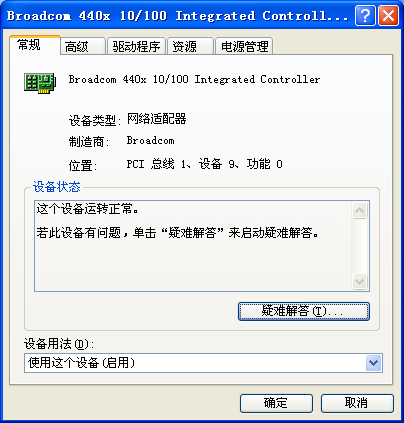
要是发现本地网卡设备不能正常运行时,那我们可以重新安装一遍网卡设备的驱动程序,或者更换一块新的网卡设备,之后设置好合适的上网参数,再尝试通过网上邻居窗口寻找“邻居”主机,看看是否能够找到目标“邻居”主机。
在排除了网卡设备因素后,要是我们仍然还无法寻找到目标“邻居”主机时,那可以在本地计算机系统桌面中依次单击“开始”/“运行”命令,在弹出的系统运行文本框中执行Ping命令,测试一下本地网关的IP地址能否被正常Ping通,要是无法被Ping通的话,那我们可以借助专业的网络测试仪器来测试一下连接本地计算机的网络线缆是否处于通畅状态;在网络连接线缆处于通畅的情况下,本地网关的IP地址如果还不能被顺利Ping通的话,那我们就要看看本地计算机的网卡指示灯闪烁状态是否正常,如果看到网卡指示灯可以正常闪烁时,我们就能初步认定本地计算机和局域网交换机之间的网络连接处于通畅状态。要是看到本地计算机的网卡指示灯闪烁状态不正常时,那我们必须仔细看看连接本地计算机的网线两端接口是否出现了接触松动现象,同时看看交换机或集线器的电源有没有被正常接通。在确认上面的所有因素都正常后,我们可以试着换插一下交换机或集线器的连接端口,相信这样多半就能解决本地网关的IP地址无法被Ping通的故障现象了。
在保证本地网关的IP地址能够被正常Ping通后,那就说明本地计算机能够访问网络了,在这种情形下,如果本地计算机仍然无法从网上邻居窗口中寻找到目标“邻居”主机,那多半是目标“邻居”主机出了问题,此时我们需要继续进行下面的排查操作。
- 解决局域网中网络邻居响应慢故障
- 局域网中无法找到网上邻居的原因
评论暂时关闭